win10 右下角拼字怎么删除 如何去掉win10右下角的“拼”字图标
更新时间:2021-04-16 10:15:31作者:huige
最近有win10旗舰版64位系统用户发现任务栏右下角总是有一个拼字,但是很多人不喜欢觉得占用任务栏空间,所以就想要将其删除,那么win10 右下角拼字怎么删除呢?其实删除方法并不难,本文就给大家说说去掉win10右下角的“拼”字图标的详细步骤吧。
推荐:win10系统下载64位
具体步骤如下:
1、有两个方法,一个是我们点击右下角的拼字。如果我们看到是正常显示的话。
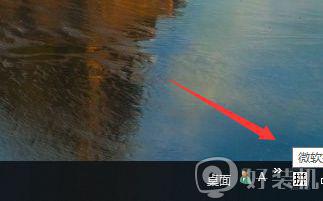
2、那么我们可以在搜索框输入我们的打开或者关闭系统图标。
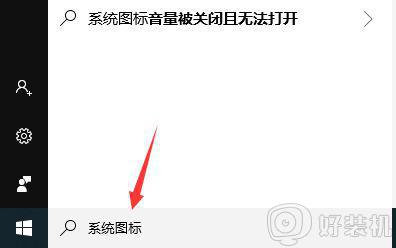
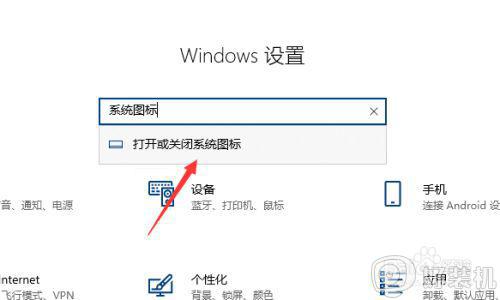
3、跳转出一个打开或者关闭系统图标的页面,这个时候我们点击输入提示关即可。
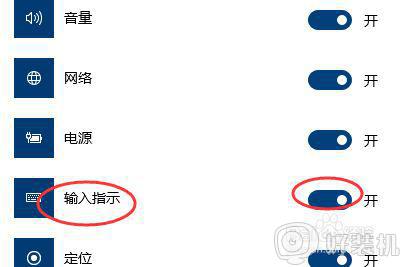
4、还有一个方法是我们需要在设置找到区域和语言设置。
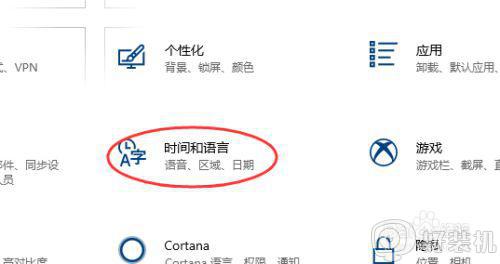
5、然后我们找到微软拼音---选项删除即可。
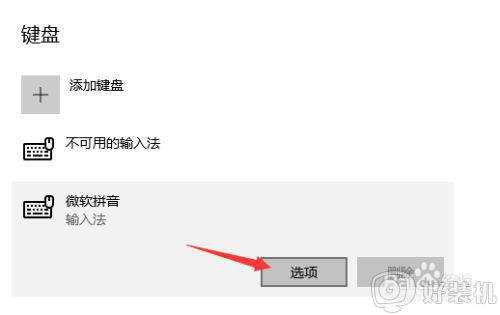
6、如果还是不行的话可以看到下面有一个在可用时使用输入法工具栏。
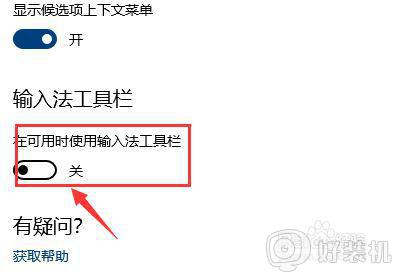
以上给大家讲解的便是win10 右下角拼字怎么删除的详细步骤,有这个需要的用户们可以学习上面的方法来进行删除吧。
win10 右下角拼字怎么删除 如何去掉win10右下角的“拼”字图标相关教程
- win10右下角版本怎么去掉 win10右下角文字怎么消除
- win10如何删除桌面图标右下角小盾牌 win10图标右下角盾牌怎么去掉
- win10右下角显示文本如何去除 win10右下角显示一串文字的去除方法
- 正确去除win10右下角盾牌图标方法 win10右下角盾牌图标怎么去掉
- win10 在任务栏显示触摸板图标怎样去掉 win10右下角触摸板图标的去掉步骤
- win10右下角更新图标怎么去掉 win10右下角更新提醒如何关闭
- win10任务栏里盾牌图标怎么去掉 win10任务栏右下角盾牌如何去掉
- win10家庭版去除图标盾牌的方法 win10家庭版软件右下角有个盾牌怎么去掉
- 右下角激活windows10怎么取消 win10怎么去掉右下角激活windows
- win10隐藏右下角托盘图标的方法 win10怎么把电脑托盘某个图标去掉
- win10拼音打字没有预选框怎么办 win10微软拼音打字没有选字框修复方法
- win10你的电脑不能投影到其他屏幕怎么回事 win10电脑提示你的电脑不能投影到其他屏幕如何处理
- win10任务栏没反应怎么办 win10任务栏无响应如何修复
- win10频繁断网重启才能连上怎么回事?win10老是断网需重启如何解决
- win10批量卸载字体的步骤 win10如何批量卸载字体
- win10配置在哪里看 win10配置怎么看
热门推荐
win10教程推荐
- 1 win10亮度调节失效怎么办 win10亮度调节没有反应处理方法
- 2 win10屏幕分辨率被锁定了怎么解除 win10电脑屏幕分辨率被锁定解决方法
- 3 win10怎么看电脑配置和型号 电脑windows10在哪里看配置
- 4 win10内存16g可用8g怎么办 win10内存16g显示只有8g可用完美解决方法
- 5 win10的ipv4怎么设置地址 win10如何设置ipv4地址
- 6 苹果电脑双系统win10启动不了怎么办 苹果双系统进不去win10系统处理方法
- 7 win10更换系统盘如何设置 win10电脑怎么更换系统盘
- 8 win10输入法没了语言栏也消失了怎么回事 win10输入法语言栏不见了如何解决
- 9 win10资源管理器卡死无响应怎么办 win10资源管理器未响应死机处理方法
- 10 win10没有自带游戏怎么办 win10系统自带游戏隐藏了的解决办法
